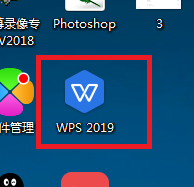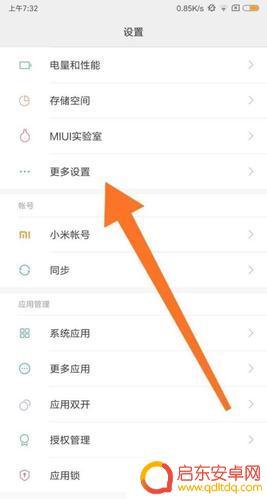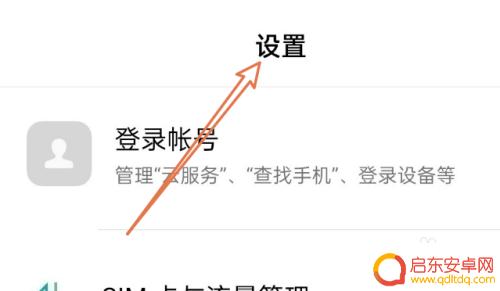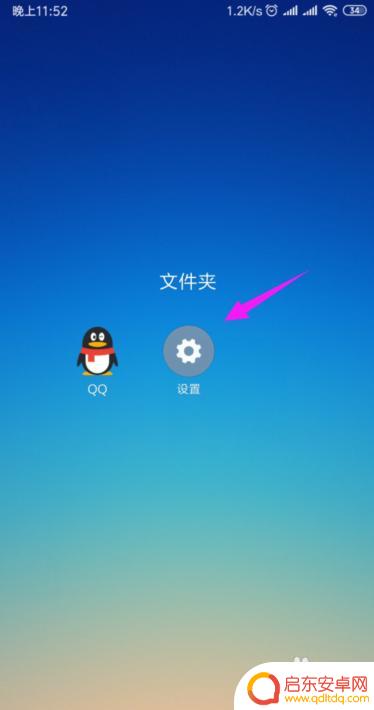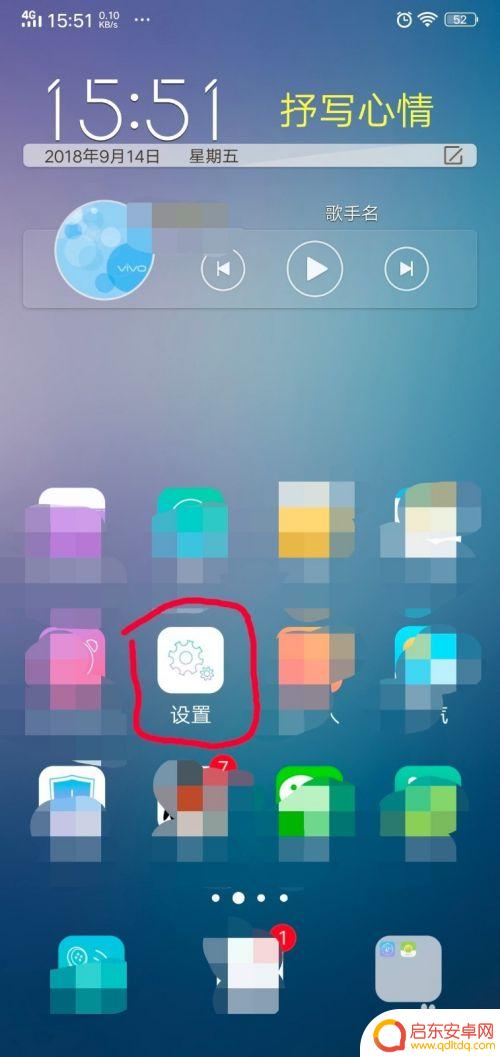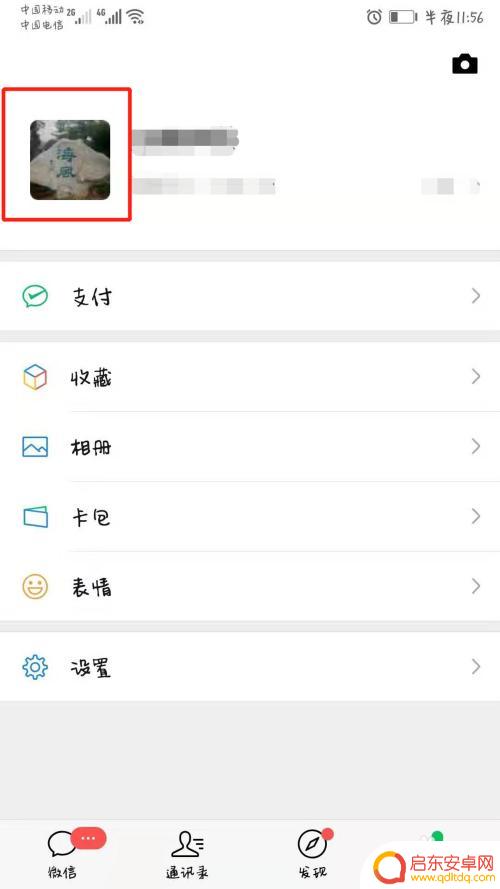苹果手机通知消息在哪里看 苹果手机如何设置应用程序通知提示
苹果手机已成为人们生活中不可或缺的一部分,而其强大的通知功能更是为我们提供了极大的便利,很多用户并不清楚苹果手机的通知消息应该如何查看,也不知道如何设置应用程序的通知提示。所以在本文中我们将为大家详细介绍苹果手机通知消息的查看方法以及如何设置应用程序的通知提示,让大家能够更好地利用苹果手机的通知功能,提高日常生活的效率。
苹果手机如何设置应用程序通知提示
步骤如下:
1.以常见的QQ手机APP为例,默认接收通知。进入苹果手机“设置”,找到“通知”并打开。
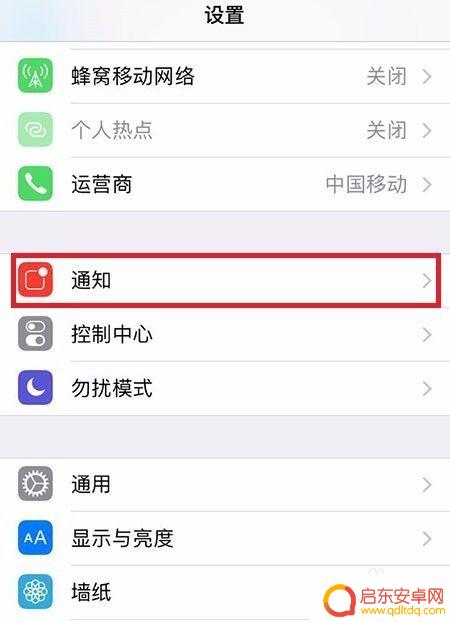
2.找到QQ,此时是默认的接收通知展示,有“标记”“声音”“横幅”的显示,点击进入。
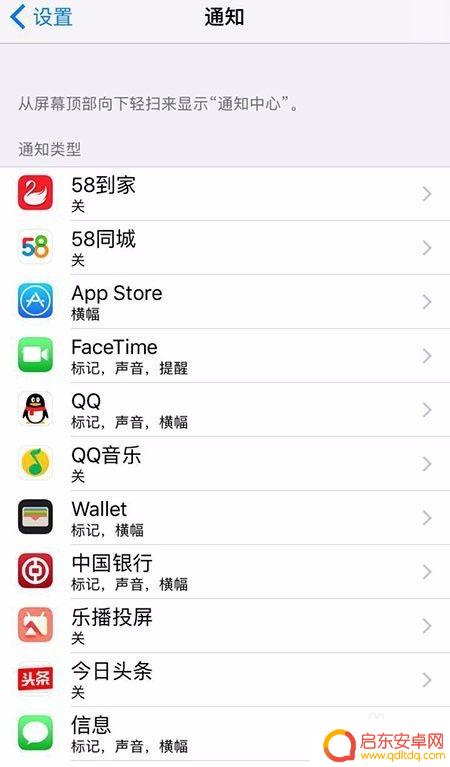
3.这时我们看到是“允许通知”,以及通知的四种形式,都是打开的状态。如果将“允许通知”关闭,那就不会接收到通知。
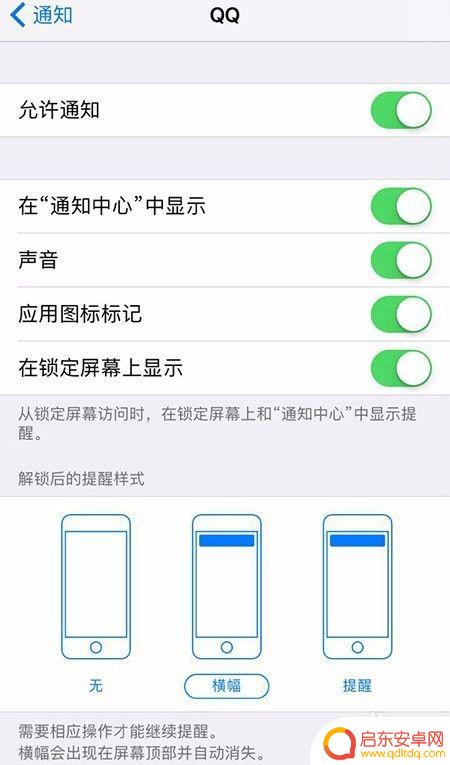
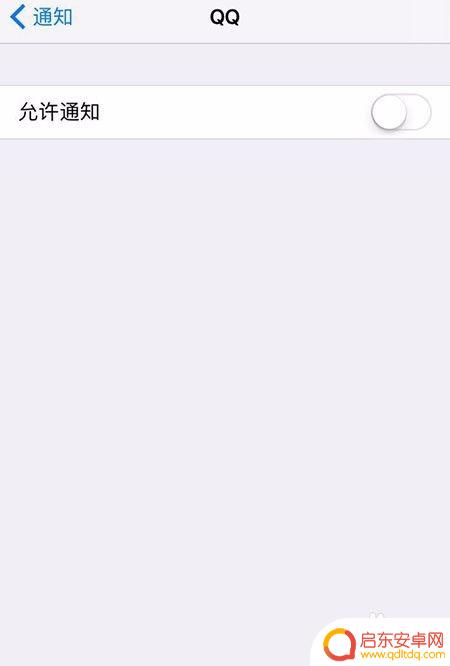
4.一般会影响我们的,往往是“声音”。这时我们可以选择关闭“声音”,以后再有新通知,都不会有声音提示了。
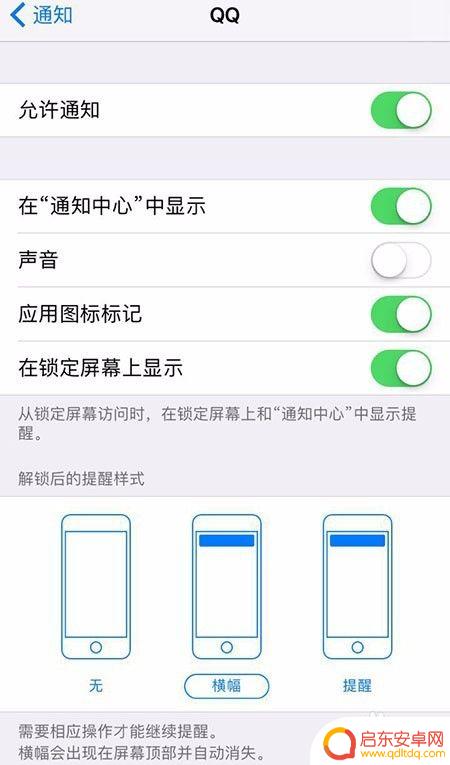
5.不是很重要的手机app,只需知道有通知。这种情况,我们可以只打开“应用图标标记”。此时,只会在app图标上显示通知的条数,不会有声音和通知窗口弹出。
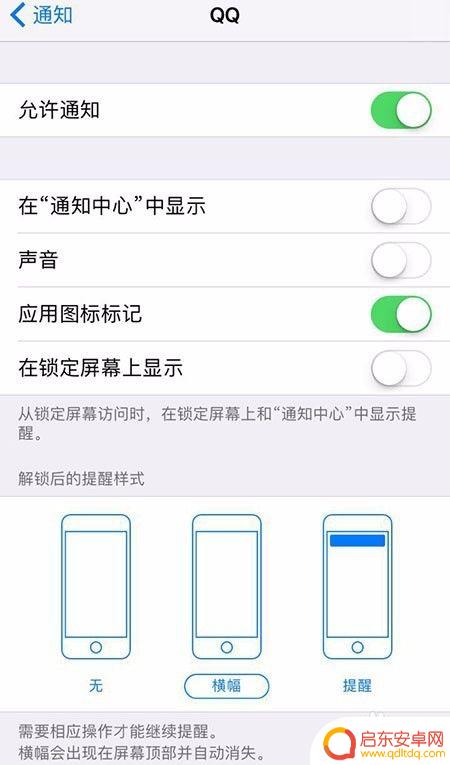
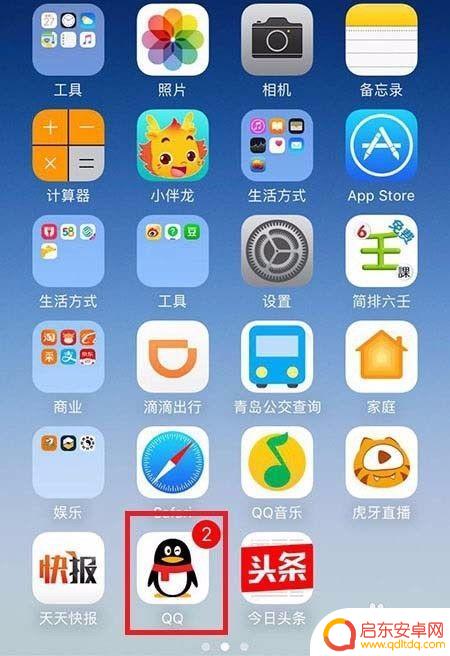
6.如果你有统一查看各种app通知的习惯,那么“在通知中心中显示”,一定要打开;这样所有的通知都会在通知中心显示,无需打开每个APP查看。
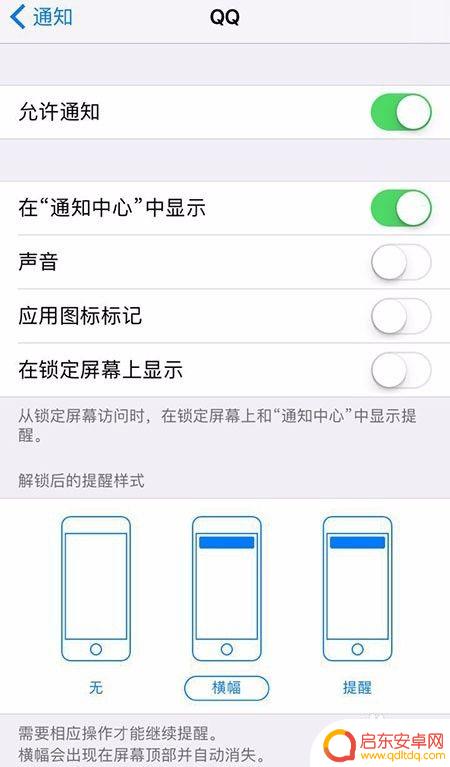
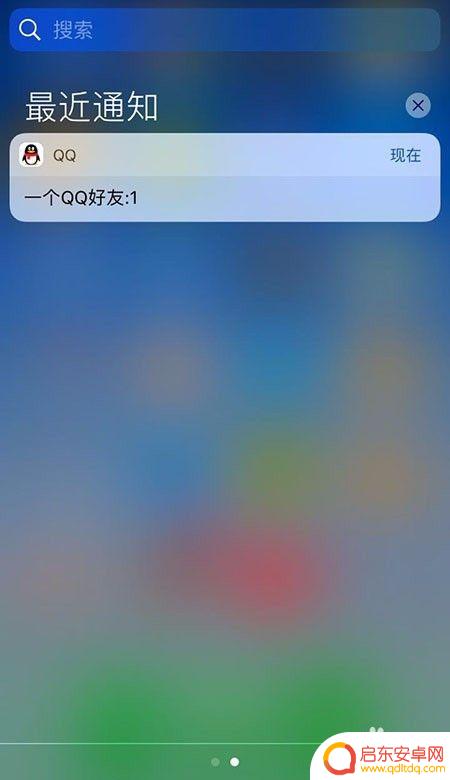
7.如果我们想及时接收到通知,而又不想打开“声音”影响工作、生活。那么“在锁定屏幕上显示”一定要打开,这样即使手机在锁屏状态,也会有新通知的窗口提示。
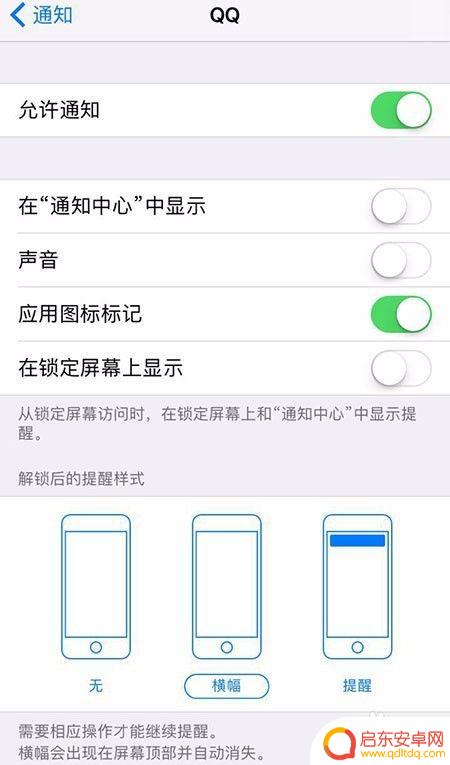
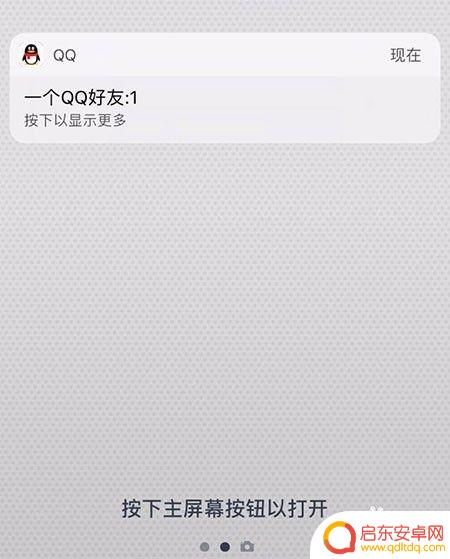
以上是关于如何查看苹果手机通知消息的全部内容,如果你遇到同样的情况,请参照我的方法来处理,希望对大家有所帮助。
相关教程
-
手机wps消息如何设置 WPS通知消息提示设置
手机wps是一款功能强大的办公软件,对于许多用户来说,消息通知设置是非常重要的功能之一,WPS通知消息提示设置可以让用户根据个人需求自定义消息提醒方式,确保不会错过重要信息。通...
-
小米手机推送功能设置在哪(小米手机推送功能设置在哪里)
今天给大家介绍有关小米手机推送功能设置在哪的相关内容,希望对大家有所帮助,一起来看看吧。1怎么开启或关闭小米手机通知栏消息推送功能 如果手机上的应用程序非常多,手机通知栏的各种软...
-
oppo手机怎么显示消息图标 oppo手机如何设置显示通知图标
OPPO手机作为一款备受欢迎的智能手机品牌,其操作系统设计了许多人性化的功能,其中之一就是消息图标的显示设置,在使用OPPO手机时,我们经常会收到来自各种应用程序的通知消息,这...
-
手机怎么设置授权提示消息 小米手机如何设置应用通知访问权限
在现如今的移动互联网时代,手机已经成为人们日常生活中必不可少的工具之一,随着应用程序的不断发展,我们的手机也面临着越来越多的授权提示消息。特别是对于小...
-
手机淘宝怎么设置静音 淘宝消息提示音怎么关
在日常使用手机淘宝的过程中,弹出的各类消息通知离不开我们的关注,但在某些场合下,需要设置淘宝消息提示音静音或关闭,针对这样的需求,手机淘宝提供了一系列通知...
-
怎么设置手机不要任何信息 电脑登陆微信后手机不再收到消息提示
如何设置手机不再收到微信消息提示?很多人在电脑登陆微信后,不希望手机继续收到消息通知,这时可以通过微信设置中的关闭消息通知功能来实现,只需在手机微信设置中关闭消息通知开关,即可...
-
手机access怎么使用 手机怎么使用access
随着科技的不断发展,手机已经成为我们日常生活中必不可少的一部分,而手机access作为一种便捷的工具,更是受到了越来越多人的青睐。手机access怎么使用呢?如何让我们的手机更...
-
手机如何接上蓝牙耳机 蓝牙耳机与手机配对步骤
随着技术的不断升级,蓝牙耳机已经成为了我们生活中不可或缺的配件之一,对于初次使用蓝牙耳机的人来说,如何将蓝牙耳机与手机配对成了一个让人头疼的问题。事实上只要按照简单的步骤进行操...
-
华为手机小灯泡怎么关闭 华为手机桌面滑动时的灯泡怎么关掉
华为手机的小灯泡功能是一项非常实用的功能,它可以在我们使用手机时提供方便,在一些场景下,比如我们在晚上使用手机时,小灯泡可能会对我们的视觉造成一定的干扰。如何关闭华为手机的小灯...
-
苹果手机微信按住怎么设置 苹果手机微信语音话没说完就发出怎么办
在使用苹果手机微信时,有时候我们可能会遇到一些问题,比如在语音聊天时话没说完就不小心发出去了,这时候该怎么办呢?苹果手机微信提供了很方便的设置功能,可以帮助我们解决这个问题,下...